Jak změnit barvy na obrazovce vašeho telefonu Android

Pokud máte (nebo někoho, koho máte rádi) problémy se zrakem, mohou malé písma a složité barvy na moderních telefonech znemožnit téměř nemožnost použít. Naštěstí existuje funkce postavená na platformě Android, která uživatelům umožňuje snadno invertovat barvy, což činí věci mnohem jednodušší pro ty, kteří mají slabší zrak.
SOUVISEJÍCÍ: Jak invertovat barvy obrazovky vašeho iPhone
Invertovat barvy na skladě Android
Používáte-li zařízení Android Android, jako je Google Pixel, invertující barvy jsou skutečně vítr.
Nejdříve vysuňte oznamovací odstín a pak jej dejte druhému remorkéru. Podívejte se na možnost, která přečte "Invertovat barvy". Pokud se neobjeví na prvním panelu rychlého nastavení odstínu, možná budete muset přesunout prstem - bude to na druhé.
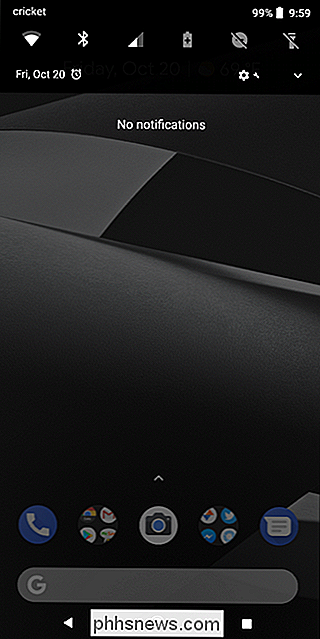
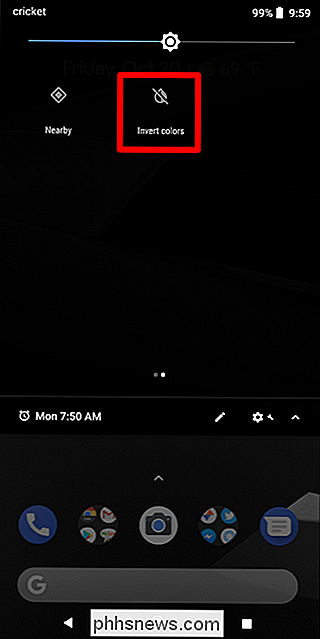
důvod, stále se zde nezobrazuje, můžete snadno přidat tuto dlaždici. Klepněte na malou ikonu tužky v dolní části (umožňuje vám upravit panel rychlých nastavení), vyhledejte dlaždici Invertovat barvy a přetáhněte ji do horní oblasti. Podobně, pokud se na druhou stránku zobrazí tato dlaždice a chcete ji mít na první stránce pro rychlý přístup, můžete ji přesunout do prvních devíti míst, abyste se ujistili, že se vždy zobrazí tam, kde ji potřebujete. Pokud ho umístíte do prvních šesti bodů, zobrazí se dokonce i na stálém panelu rychlých nastavení, takže nebudete muset druhý odstín stínovat. Je to všechno o pohodlí.
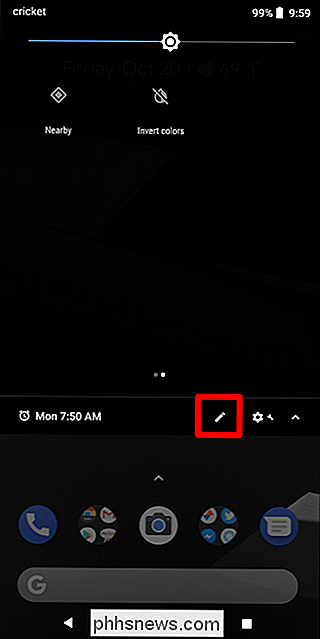
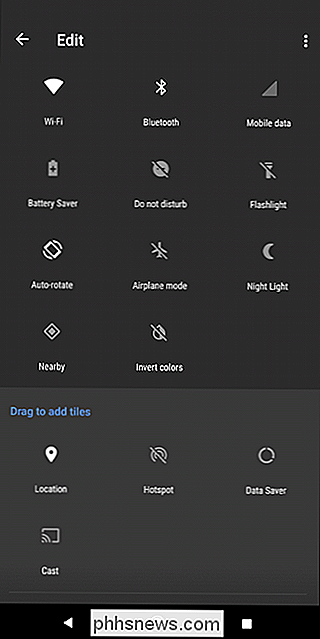
Jak obrátit barvy na zařízení Samsung Galaxy
Používáte-li zařízení Galaxy, budete muset ponorit trochu hlouběji, abyste se dostali do nastavení invertních barev, protože to není vázáno na rychlé nastavení dlaždice, jako je na skladě Android. Podle normy společnost Samsung ráda změní věci pro doslova žádný důvod
Pokračujte a stáhněte oznámení a klikněte na ikonu ozubeného kola
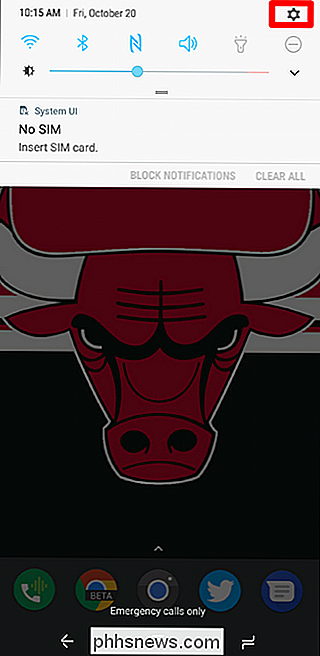
Přejděte dolů, dokud nenajdete položku "Accessibility", a potom klepněte na toto menu . Odtud zvolte "Vize".
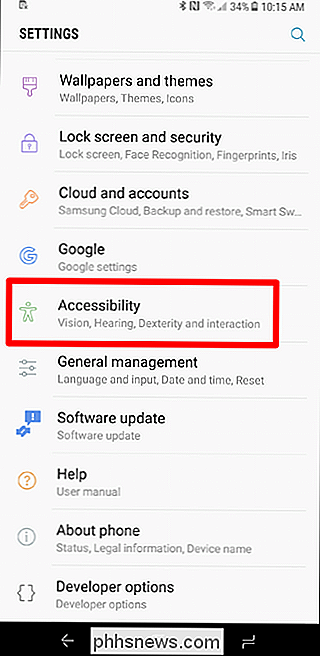
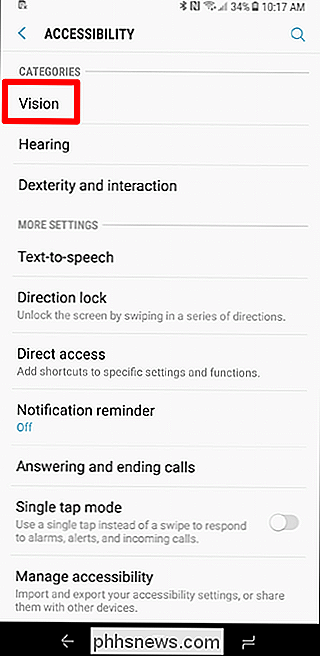
V této nabídce je spousta možností, ale musíte posunout dolů skoro na spodní část - vedle poslední možnosti byste měli přečíst "Negativní barvy". Klepněte na přepínač vedle aby to povolil.
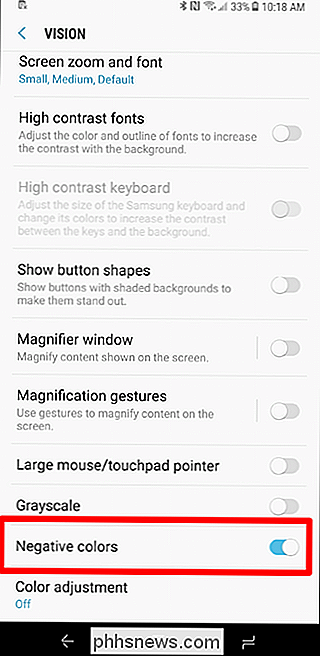
Boom, to je ono. Pokud je to něco, po čem plánujete opustit povoleno po celou dobu, je to v pořádku. Jediným problémem s tím, že jsou tři hluboké menu, jsou nepohodlí, které způsobuje, pokud je to něco, co používáte pouze část času. Proto bych si přál, aby se v panelu rychlých nastavení přepínalo, jako u zásobních zařízení.

10 Způsobů, jak přizpůsobit nabídku Windows 10 Start
Systém Windows 10 konečně přinesl nabídku Start a je přizpůsobitelnější než kdy jindy. Zde je rychlý přehled všech různých způsobů, jak můžete vytvořit nabídku Start. SOUVISEJÍCÍ: Co je nového v aktualizaci tvůrců systému Windows 10 Aktualizovali jsme tento článek, abychom zobrazili novou vizualizaci a přizpůsobení Uspořádání, úprava, odstranění nebo přidání nových položek do seznamu aplikací SOUVISEJÍCÍ: Jak otevřít složku nabídky Start v systému Windows 7 nebo 10 snadno přejděte do struktury složek v nabídce Start na pevném disku, abyste mohli upravovat, uspořádat nebo dokonce přidávat nové položky.

Pouze bezpečný způsob, jak aktualizovat ovladače hardwaru v systému Windows
Chcete aktualizovat ovladače hardwaru počítače? Získejte aktualizace ovladače z webu Windows Update nebo z webových stránek výrobce zařízení. Zde je návod. SOUVISEJÍCÍ: Nikdy si stáhněte nástroj pro aktualizaci ovladačů; Jsou to horší než nepotřebné Ovladače hardwaru jsou bity softwaru, které systém Windows používá pro komunikaci s hardwarem vašeho počítače.



